Czym jest VPN? Zalety i wady wirtualnej sieci prywatnej VPN

Czym jest VPN, jakie są jego zalety i wady? Omówmy z WebTech360 definicję VPN oraz sposób zastosowania tego modelu i systemu w praktyce.
Komunikat o błędzie „ Usługi audio nie odpowiadają ” jest błędem generowanym przez narzędzie do rozwiązywania problemów z dźwiękiem systemu Windows, które jest zwykle uruchamiane w przypadku wystąpienia problemów z urządzeniami dźwiękowymi. Ten błąd w rzeczywistości oznacza, że urządzenie dźwiękowe nie odpowiada i nie odpowiada na wiadomości lub polecenia komputera.
Usługi audio nie odpowiadają to bardzo częsty błąd. Zwykle dzieje się tak, gdy aktualizujesz swoją wersję systemu Windows za pomocą usługi Windows Update. Istnieje kilka metod, które mogą pomóc w rozwiązaniu problemu z brakiem odpowiedzi usług audio.
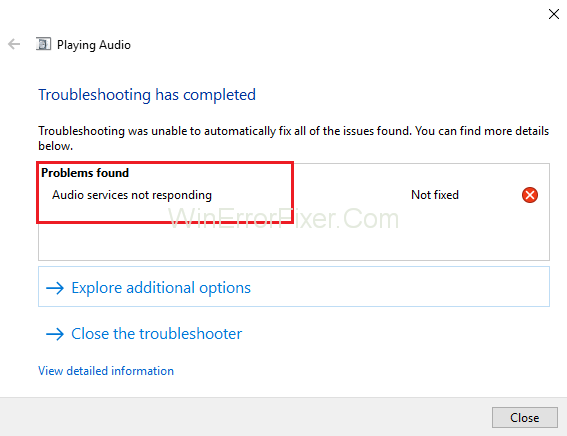
Zawartość
Jak naprawić usługi audio, które nie odpowiadają w systemie Windows 10?
Metody te obejmują upewnienie się, że sterowniki są aktualizowane do najnowszej wersji, a wszystkie usługi audio działają zgodnie z oczekiwaniami. Jeśli te metody nie naprawią sytuacji, musisz skorzystać z przywracania systemu.
Rozwiązanie 1: Ponowne uruchamianie usług audio
Zanim przejdziesz do złożonych i rozbudowanych rozwiązań, powinieneś zacząć od próby ponownego uruchomienia usługi audio. Wraz ze sprzętem dźwiękowym i sterownikami dostępna jest usługa audio, która jest odpowiedzialna za zarządzanie dźwiękiem na komputerze. Proste ponowne uruchomienie spowoduje ponowne uruchomienie konfiguracji i może rozwiązać problem z brakiem odpowiedzi usług audio:
Krok 1: Przede wszystkim naciśnij kombinację klawiszy Windows + R , aby otworzyć Uruchom. Następnie wpisz „services.msc”, a następnie naciśnij klawisz Enter .
Krok 2: W usługach przejrzyj wszystkie wpisy, aż zobaczysz „Windows Audio” . Teraz kliknij go prawym przyciskiem myszy, a następnie kliknij „Uruchom ponownie” .
Krok 3: Następnie ponownie kliknij wpis prawym przyciskiem myszy i kliknij Właściwości. Teraz ustaw typ uruchamiania jako „Automatyczny” . Na koniec kliknij Zastosuj , aby zapisać wprowadzone zmiany, a następnie Zakończ .
Krok 4: Teraz wróć do usług i znajdź Windows Audio Endpoint Builder . Kliknij go prawym przyciskiem myszy, a następnie kliknij Start .
Krok 5: Po uruchomieniu procesu otwórz jego właściwości i ustaw typ uruchamiania jako Automatyczny . Kliknij Zastosuj , aby zapisać zmiany, a następnie Zakończ .
Krok 6: W końcu uruchom ponownie komputer i sprawdź, czy problem z usługami audio nie odpowiada nadal.
Rozwiązanie 2: Instalacja Realtek lub urządzenia audio High Definition
Wielu użytkowników zgłosiło, że zainstalowanie sterownika urządzenia High Definition Audio w miejsce kodeka IDT High Definition Audio itp. rozwiązało dla nich ten problem. Możesz wypróbować tę metodę przed skorzystaniem z przywracania systemu lub wykonaniem czystej instalacji.
Krok 1: Przede wszystkim naciśnij kombinację klawiszy Windows + X , aby uruchomić menu szybkiego startu, a następnie kliknij Menedżer urządzeń z wyświetlonej listy opcji.
Krok 2: Rozwiń kategorię „Kontrolery dźwięku, wideo i gier” raz w Menedżerze urządzeń.
Krok 3: Teraz kliknij prawym przyciskiem myszy urządzenie dźwiękowe, a następnie kliknij Aktualizuj sterownik , po czym pojawi się opcja z pytaniem, czy zainstalować sterownik ręcznie, czy automatycznie. Kliknij opcję Przeglądaj mój komputer w poszukiwaniu oprogramowania sterownika .
Krok 4: Następnie kliknij opcję Pozwól mi wybrać z listy dostępnych sterowników na moim komputerze .
Krok 5: Teraz odznacz opcję „pokaż zgodny sprzęt” , aby upewnić się, że wszystkie wyniki znajdują się na liście sterowników. Przejrzyj wszystkie sterowniki, aż zobaczysz Urządzenie audio wysokiej rozdzielczości , a następnie kliknij je i naciśnij Dalej .
Krok 6: Postępuj zgodnie z instrukcjami wyświetlanymi na ekranie, aby zakończyć proces instalacji. Uruchom ponownie komputer i sprawdź, czy problem został rozwiązany, czy nie.
Uwaga: Jeśli ta metoda nie działa, powinieneś spróbować pobrać sterowniki z oficjalnej strony producenta. Teraz zainstaluj je w sposób podany powyżej. W wielu przypadkach rozwiązało to problem.
Rozwiązanie 3: Sprawdź komponenty audio
Zanim założysz, że problem ma charakter techniczny, upewnij się, że wszystkie komponenty audio działają. Jeśli którykolwiek z nich nie działa, może to być przyczyną pojawienia się komunikatu o błędzie usługi audio nie odpowiada.
Spróbuj także wyłączyć oprogramowanie antywirusowe, ponieważ czasami blokują one niewinne programy, które mogą powodować cierpienie. Są to usługi i ich wyłączenie może powodować rozbieżności.
Krok 1: Przede wszystkim naciśnij kombinację klawiszy Windows + R , aby otworzyć Uruchom Windows.
Krok 2: Wpisz „services.msc” w oknie Uruchom, a następnie naciśnij klawisz Enter .
Krok 3: Teraz upewnij się, że usługi podane poniżej są nadal uruchomione. Jeśli usługi nie są uruchomione, kliknij je prawym przyciskiem myszy, a następnie kliknij Start .
Mapowanie punktów końcowych RPC
Zdalne wywołanie procedury (RPC)
Uruchamianie procesu serwera DCOM
Krok 4: Upewnij się również, że wszystkie te usługi zostały ustawione tak, aby uruchamiały się jako „Automatyczne” .
Krok 5: Po rozpoczęciu procesów (na wypadek, gdyby były wyłączone), sprawdź, czy problem został rozwiązany, czy nie. Jeśli problem będzie się powtarzał, możesz spróbować ponownie uruchomić system komputerowy i sprawdzić ponownie.
Rozwiązanie 4: Wykonywanie niektórych instrukcji wiersza polecenia
Jeśli testy były poprawne na twoim komputerze i obie opisane powyżej metody nie zadziałały, możesz spróbować wykonać pewne podwyższone instrukcje wiersza polecenia.
Uwaga: Do wykonania tej operacji potrzebne będzie konto administratora.
Krok 1: Przede wszystkim użyj kombinacji klawiszy Windows + S , a następnie wpisz „wiersz polecenia” i kliknij aplikację prawym przyciskiem myszy, a następnie kliknij opcję „Uruchom jako administrator” .
Krok 2: W wierszu polecenia z podwyższonym poziomem uprawnień wpisz polecenie podane poniżej, a następnie naciśnij Enter:
Net localgroup
Administrators /add
Network service
Krok 3: Następnie wpisz polecenie podane poniżej i ponownie naciśnij klawisz Enter:
Net localgroup
Administrators /add
localservice
Krok 4: Po wykonaniu obu tych kroków wpisz „exit” , a następnie naciśnij klawisz Enter.
Krok 5: Na koniec uruchom ponownie system komputerowy i sprawdź, czy problem z usługami audio nie odpowiada nadal, czy nie.
Rozwiązanie 5: Instalowanie domyślnych sterowników dźwięku
Twój system operacyjny od czasu do czasu aktualizuje się do najnowszej wersji. Większość pakietów zawiera również sterowniki dźwięku, które z czasem są aktualizowane.
System komputerowy posiada już zapisany podstawowy domyślny sterownik, więc po odinstalowaniu aktualnych sterowników dźwięku system rozpoznaje podłączony sprzęt i instaluje wymagany sterownik. Możesz spróbować zainstalować domyślne sterowniki na swoim komputerze, aby naprawić tę sytuację:
Krok 1: Przede wszystkim naciśnij kombinację klawiszy Windows + S , aby uruchomić menu wyszukiwania paska startowego. Teraz wpisz „system” w wyświetlonym oknie dialogowym, a następnie kliknij pierwszy element, który zostanie zwrócony w wyniku.
Krok 2: W systemie, po lewej stronie ekranu, kliknij opcję „Zaawansowane ustawienia systemu” .
Krok 3: Przejdź do zakładki Sprzęt , a następnie kliknij opcję Ustawienia instalacji urządzenia .
Krok 4: Teraz kliknij opcję „Nie (Twoje urządzenie może nie działać zgodnie z oczekiwaniami)” . Następnie naciśnij Zapisz zmiany i wyjdź. Spowoduje to wyłączenie aktualizacji systemu Windows i uniemożliwi automatyczną aktualizację sterowników audio.
Uwaga: Jeśli ta metoda nie działa, upewnij się, że ponownie zmieniłeś opcję na „Tak”.
Krok 5: Następnie naciśnij kombinację klawiszy Windows + X , aby otworzyć menu szybkiego startu, a następnie kliknij „Menedżer urządzeń” na liście dostępnych opcji.
Krok 6: Rozwiń kategorię „Kontrolery dźwięku, wideo i gier” w Menedżerze urządzeń.
Krok 7: Następnie kliknij prawym przyciskiem myszy urządzenie dźwiękowe i kliknij „Odinstaluj urządzenie” .
Krok 8: Teraz zaznacz pole wyboru odinstalowanego sterownika, aby odinstalować sterownik, a następnie kontynuuj proces dezinstalacji.
Krok 9: Po odinstalowaniu urządzenia kliknij prawym przyciskiem myszy puste miejsce w Menedżerze urządzeń, a następnie kliknij „Skanuj w poszukiwaniu zmian sprzętu” . Teraz twój system wykryje sprzęt audio na twoim komputerze, a następnie automatycznie zainstaluje domyślne sterowniki obecne w twoim systemie.
Krok 10: Nareszcie sprawdź, czy to ma jakieś znaczenie. Na koniec uruchom ponownie komputer po zakończeniu instalacji domyślnych sterowników.
Rozwiązanie 6: Przywróć z ostatniego punktu przywracania/przeprowadź czystą instalację
Jeśli wszystkie opisane powyżej metody nie naprawiły sytuacji, nie pozostaje Ci nic innego, jak przywrócenie systemu Windows do ostatniego punktu przywracania. Jeśli nie masz punktu przywracania, możesz spróbować zainstalować czystą wersję systemu Windows.
Aby wykonać kopię zapasową danych za pomocą pamięci zewnętrznej, zapisz wszystkie licencje, możesz użyć narzędzia „Belarc” , po czym możesz przejść do czystej instalacji.
Poniżej podano kroki przywracania systemu Windows z ostatniego punktu przywracania:
Krok 1: Najpierw naciśnij kombinację klawiszy Windows + S , aby otworzyć pasek wyszukiwania menu Start, a następnie wpisz „przywróć” w polu, a następnie kliknij pierwszy program na liście wyników.
Krok 2: Po otwarciu ustawień przywracania kliknij Przywracanie systemu znajdujące się pod zakładką Ochrona systemu na początku okna.
Krok 3: Otworzy się kreator, który przeprowadzi Cię przez wszystkie kroki przywracania systemu. Teraz kliknij Dalej , a następnie kontynuuj dalsze instrukcje.
Krok 4: Następnie kliknij Wybierz punkt przywracania z listy dostępnych opcji. Jeśli masz więcej niż jeden punkt przywracania, wszystkie zostaną tam wymienione.
Krok 5: Następnie system Windows potwierdzi Twoje działania po raz ostatni przed rozpoczęciem procesu przywracania systemu. Zaleca się zapisanie całej swojej pracy. Na wszelki wypadek wykonaj kopię zapasową kluczowych danych, a następnie kontynuuj proces.
Krok 6: Po pomyślnym zakończeniu przywracania zaloguj się do systemu. Sprawdź, czy błąd Audio Services Not Responding zniknął, czy nie.
Zalecana:
Wniosek
Przejrzyj przewodnik z czujnym umysłem. Postępuj skrupulatnie, zacznij od metody 1 i pracuj aż do momentu, gdy jedna z metod naprawi sytuację. Mam nadzieję, że ten przewodnik okaże się dla Ciebie przydatny.
Czym jest VPN, jakie są jego zalety i wady? Omówmy z WebTech360 definicję VPN oraz sposób zastosowania tego modelu i systemu w praktyce.
Zabezpieczenia systemu Windows oferują więcej niż tylko ochronę przed podstawowymi wirusami. Chronią przed phishingiem, blokują ransomware i uniemożliwiają uruchamianie złośliwych aplikacji. Jednak te funkcje nie są łatwe do wykrycia – są ukryte za warstwami menu.
Gdy już się tego nauczysz i sam wypróbujesz, odkryjesz, że szyfrowanie jest niezwykle łatwe w użyciu i niezwykle praktyczne w codziennym życiu.
W poniższym artykule przedstawimy podstawowe operacje odzyskiwania usuniętych danych w systemie Windows 7 za pomocą narzędzia Recuva Portable. Dzięki Recuva Portable możesz zapisać dane na dowolnym wygodnym nośniku USB i korzystać z niego w razie potrzeby. Narzędzie jest kompaktowe, proste i łatwe w obsłudze, a ponadto oferuje następujące funkcje:
CCleaner w ciągu kilku minut przeskanuje Twoje urządzenie w poszukiwaniu duplikatów plików i pozwoli Ci zdecydować, które z nich możesz bezpiecznie usunąć.
Przeniesienie folderu Pobrane z dysku C na inny dysk w systemie Windows 11 pomoże zmniejszyć pojemność dysku C i sprawi, że komputer będzie działał płynniej.
Jest to sposób na wzmocnienie i dostosowanie systemu tak, aby aktualizacje odbywały się według Twojego harmonogramu, a nie harmonogramu firmy Microsoft.
Eksplorator plików systemu Windows oferuje wiele opcji zmieniających sposób wyświetlania plików. Być może nie wiesz, że jedna ważna opcja jest domyślnie wyłączona, mimo że ma kluczowe znaczenie dla bezpieczeństwa systemu.
Przy użyciu odpowiednich narzędzi możesz przeskanować swój system i usunąć programy szpiegujące, reklamowe i inne złośliwe programy, które mogą znajdować się w systemie.
Poniżej znajdziesz listę oprogramowania zalecanego przy instalacji nowego komputera, dzięki czemu będziesz mógł wybrać najpotrzebniejsze i najlepsze aplikacje na swoim komputerze!
Przechowywanie całego systemu operacyjnego na pendrive może być bardzo przydatne, zwłaszcza jeśli nie masz laptopa. Nie myśl jednak, że ta funkcja ogranicza się do dystrybucji Linuksa – czas spróbować sklonować instalację systemu Windows.
Wyłączenie kilku z tych usług może znacznie wydłużyć czas pracy baterii, nie wpływając przy tym na codzienne korzystanie z urządzenia.
Ctrl + Z to niezwykle popularna kombinacja klawiszy w systemie Windows. Ctrl + Z pozwala zasadniczo cofać działania we wszystkich obszarach systemu Windows.
Skrócone adresy URL są wygodne w czyszczeniu długich linków, ale jednocześnie ukrywają prawdziwy adres docelowy. Jeśli chcesz uniknąć złośliwego oprogramowania lub phishingu, klikanie w ten link bezmyślnie nie jest rozsądnym wyborem.
Po długim oczekiwaniu pierwsza duża aktualizacja systemu Windows 11 została oficjalnie udostępniona.













